Ngày nay, với việc dùng USB làm phương tiện sữa chữa, cài đặt máy tính là vấn đề rất phổ biến. Trên mạng có rất nhiều bài viết hướng dẫn cũng như công cụ làm boot usb. Với phiên bản boot usb của mình có những ưu điểm như:
- Dùng phân vùng riêng ẩn để chứa các file boot, dung lượng tùy chỉnh, không nhiễm virus.
- Phân vùng chứa dữ liệu riêng nên dễ dàng thêm bớt software, sao chép, format mà không phải làm lại phần boot từ đầu.
Chi tiết:
I. Chuẩn bị:
Để thực hiện phiên bản boot usb này các bạn cần có những công cụ sau:
1. 01 USB có dung lượng 2G trở lên.
2. BootIce
3. BootUSB
II. Thực hiện:
1. Cắm usb vào máy tính, chạy BootIce, chọn USB, chọn Perform Format:

Chọn USB-HDD Mode (Multiple partitions)

Do BootIce hỗ trợ tối đa 4 phân vùng, ta đặt khoảng 600 MB (hay ít hơn) cho phân vùng BOOT, còn phân vùng 2 và 3 đặt về 0 để phân vùng 4 sẽ tự nhận không gian trống còn lại. Phân vùng BOOT nên để FAT16, phân vùng DATA tuỳ các bạn, rồi click OK:

BootIce thông báo sẽ phân vùng lại USB, toàn bộ dữ liệu (nếu có) sẽ bị xoá, các bạn click OK để chấp nhận:
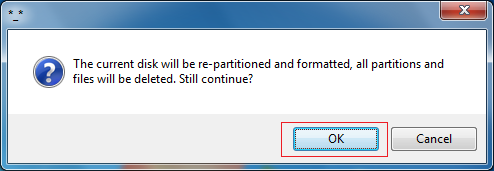
Sau khi phân vùng xong, chương trình sẽ format các phân vùng mới theo lựa chọn trước đó:

Lần lượt các phân vùng số 1, số 2 sẽ được format:


Thông báo format hoàn thành, ta bắt đầu tạo khả năng boot:

Đầu tiên kiểm tra phân vùng USB đang truy cập, nếu dung lượng nhỏ hơn (dùng để Boot) là OK. Nếu chưa thấy, ta tiếp tục truy cập Perform Format, chọn phân vùng tạo Boot, click nút Set Accesible - nghĩa là cho phép truy cập, rồi click Cancel để trở về:

2. Tạo boot usb:
Chạy soft hacboot với pass: hacboot

Làm theo yêu cầu của soft để tạo khả năng boot và ghi các file boot cho usb:

Vậy là đã xong bước tạo USB Boot. Bây giờ ta cần ẩn phân vùng BOOT và hiện ẩn phân vùng DATA chứa dữ liệu. Tiếp tục từ giao diện chính của chương trình, click Perform Format, chọn phân vùng cần hiện ẩn (căn cứ vào size của phân vùng, như của mình là phân vùng FAT32 7GB, phân biệt với phân vùng FAT16 600MB), rồi click nút Set Accessible, rồi chờ thông báo Success thì click tiếp nút Cancel để trở về:

Như vậy, chúng ta đã hoàn thành cho mình một chiếc USB Boot với phân vùng riêng ẩn khác với phân vùng chứa dữ liệu rồi. Từ nay các bạn tha hồ sao chép, xóa, hay format phân vùng chứa dữ liệu mà không làm ảnh hưởng đến phần boot của chiếc usb này.









0 nhận xét:
Đăng nhận xét